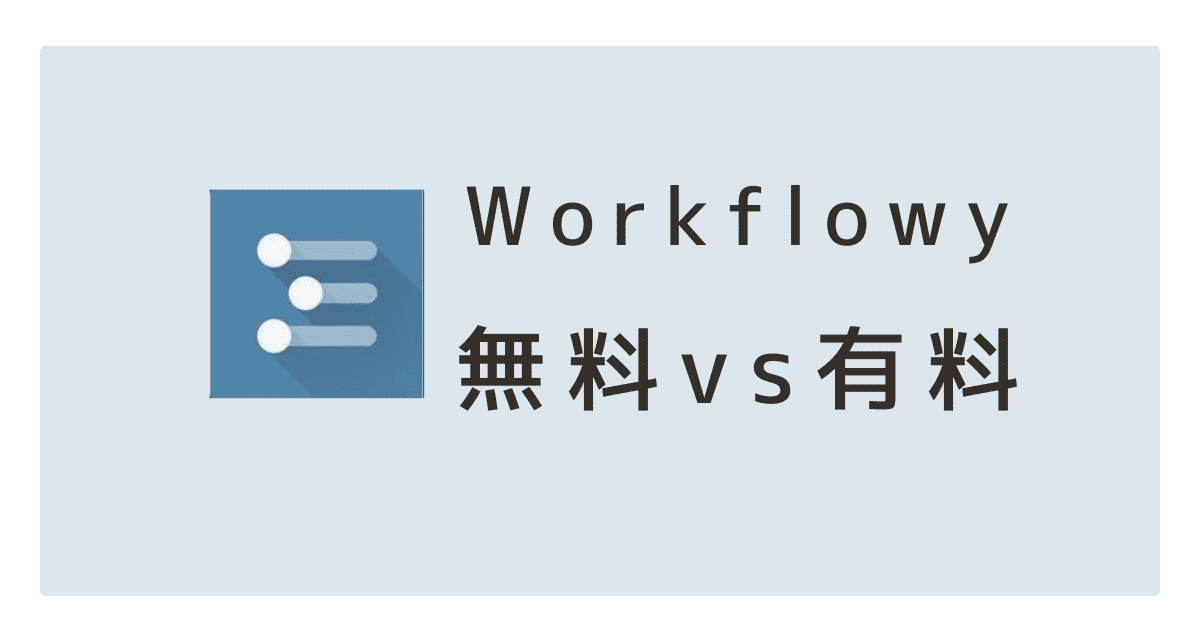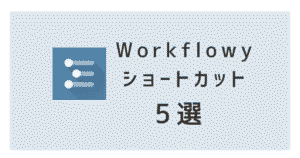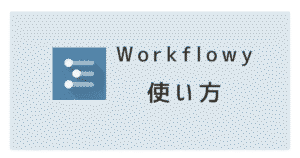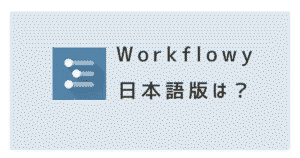「Workflowyは無料版で使い続けられるか?」
「有料版のメリットは?」
Workflowyを使い始めると、こういった疑問が浮かぶだろう。
私はWorkflowyを6年くらい使っている。これまで34,147行(約170万文字)を作成した。
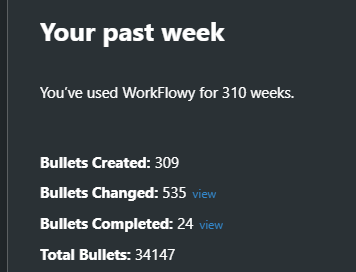
はじめの4年は無料版だけで使っていた。しかし、ブログ執筆にWorkflowyを使い始めてからは、有料版のメリットが大きいため、有料版に切り替えた。
本記事では、無料版も有料版も使い倒している筆者が、それぞれを比較し、まとめたものだ。
迷っている人は、ぜひ参考にしてほしい。
>Workflowyを始めるならこちらから(無料で使える項目数が100増えます)
\本ブログが電子書籍になりました!/
Kindle Unlimited対象 ※初回ユーザーなら無料キャンペーンで丸ごと読めます。
Workflowyの使い方や活用例を初心者向けに解説しました。
PCショートカットリストの特典付き。
結論
まず結論だ。
無料版か有料版かの違いは、
- スマホのみなら、無料版
- スマホでもPCでも使うなら、有料版
ということになる。
以降で詳しく説明する。
無料版と有料版の比較
無料/有料の比較
無料版と有料版の違いをまとめた。
有料版(Pro)によって得られる機能は、次の通りだ。
- 項目数の制限なし
- アップロード容量の拡張
- 共有オプションのフル機能
- Dropboxへの自動バックアップ
- プレミアムサポート
このうち、最も価値があるのは一つ目の「項目数の制限なし」だ。他はおまけに過ぎない。
つまり、無料版と有料版の比較は次のような単純なものとなる。
| 無料版 | 有料版 | |
|---|---|---|
| 追加できる項目数 | 月250行まで | 無制限 |
| 料金 | 無料 | 月額 $9(年払いなら月$7) |

シンプル!
無料版の制限と対策
無料版の制限でもっとも痛いのは、項目数の制限だ。追加できる行数が月に250個までとなる。
思考ツールとして使うなら、月250行では全然足りない。250行以下でやりくりする手もあるが、どうしても思考に歯止めがかかってしまうため、ナンセンスだ。
ただし、無料版で無制限に使う方法が一つある。なぜか、スマホアプリだと制限がないのだ。
仕様なのかはよく分からない。私もはじめは、アプリにも250行の制限があると思っていた。だから、「あれ、制限がないぞ」と半信半疑で使っていた。
しかし数年間無制限で使えているので、今後もスマホアプリは無制限なのだろう。
紹介リンクから登録すれば、月100行追加できる
あと、もしこれからWorkflowyを登録するなら、紹介リンクを使う手もある。他のWorkflowyユーザーの紹介で登録すると、月間無料アイテム数が100増える。結構でかい。
私の紹介リンクはこちらなので、ぜひ活用してほしい。
ちなみに紹介した人も無料項目数が100増えるから、Win-WInだ。自分が紹介する側に回ってもいいだろう。
Workflowyを使い始めた方は、「最高のアウトライナー Workflowy入門」がおすすめ!あっという間に使いこなせるようになります。
※Kindle Unlimited対象(初めての方は無料キャンペーンあり)
有料版のメリット|PCでの編集が効率的
有料版のメリット=PCとスマホを併用できること
では、有料版(Pro)にするメリットは何だろうか。それは、PCでもスマホでも無制限に使えることだ。
無料版でも、PCで使うことはできる。しかし、PC(WEB版)だと、項目数に250行の制限がかかるから、実質的に使えない。
つまり、有料版の最大のメリット=PCでもスマホでも使い放題、ということになる。
PCとスマホを併用するメリット
では、PCを併用するとどんなメリットがあるのかを書きたい。
そもそもPCは使わない、という人も今は多いかもしれない。
ただ、Workflowyでガッツリ文章を編集するなら、PCの方が効率的だ。
私も、このブログの下書きをWorkflowyで書いている。Workflowyでは、構造化や文章の並べ替えがしやすく、ブログがすごく書きやすい。
他にも、
- ショートカットで速い
- コピペが簡単
- 大画面で全体を把握しやすい
というメリットもある。
メモ程度に使うならスマホアプリで十分だろう。しかし、ちゃんとした文章を書くなら、PCでの編集をおすすめする。
PCはハイスペックでなくて構わない。私も、3万円台のノートPCを使っているが、全然問題ない。



Workflowyは動作が軽くて好き
まとめ
有料版は年払いで月7ドル(約1000円)だが、無制限にトピックを増やせるので無限に思考を広げられる。このストレスフリーさを考えると、めちゃくちゃコスパが良いと思っている。
ただ、メモ程度に使う人にとっては価値を発揮しづらいだろうし、それぞれの使い方次第だと思う。無限の使い方があるのも、Workflowyというアウトライナーの良さだ。
私は、Workflowyをタスク管理にも使っている。タスク管理とも相性抜群なので、ぜひ参考にしていただきたい。
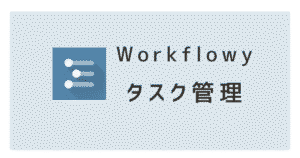
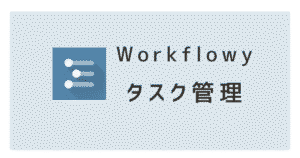
>Workflowyを始めるならこちらから(無料で使える項目数が100増えます)
Workflowy初心者の方は、こちらの本もおすすめです↓